如何使用高程DEM建立三維地圖模型(Arcgis ArcScene)
釋出時間:2018-01-17 版權:BIGEMAP
同步視訊教程
(一):http://www.bigemap.com/video/play2018022687.html
(二):http://www.bigemap.com/video/play2018022686.html
(三):最新三維制作教程:http://www.bigemap.com/video/play20180731108.html
相關教程:3DMAX三維制作地形圖教程
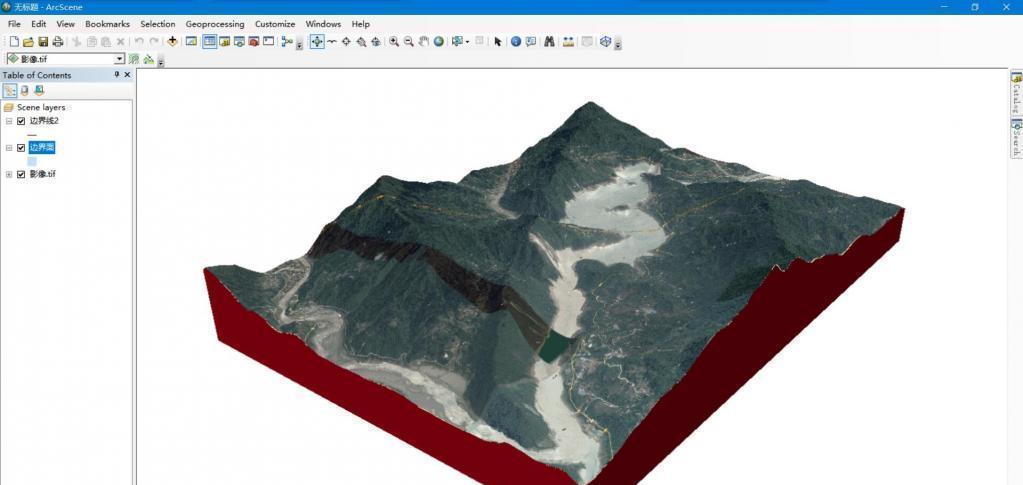
工具準備
1、BIGEMAP地圖下載下傳器
2、ARCGIS10.2
3、global mapper
ARCGIS下載下傳位址:http://www.bigemap.com/Home/Help/one/id/98.html
Global mepper 下載下傳位址:http://www.bigemap.com/Home/Product/index.html
資料準備
下載下傳你需要 區域的DEM資料和 衛星影像資料。
影像須使用BIGEMAP地圖下載下傳器中Google Earth無偏移影像,并具有無Google小水印、免封IP、影像更新更快等特點。
首先在圖源清單中選中Google Earth圖源,隻有此圖源可實作高清衛星圖像下載下傳和高程等高線下載下傳。在此通過矩形區域選擇下載下傳邊界(當然你也可以選折對應的 行政區域下載下傳或者多邊形框下載下傳)(如圖 1所示),以下載下傳重慶的某塊區域為例加以示範:
下載下傳衛星圖像
標明一個區域,下載下傳衛星圖像,如下圖:
注意:紅色箭頭的地方。
下載下傳高程資料
同一個矩形區域,再次輕按兩下,選擇高程,選擇級别,開始下載下傳,如下圖:
(注:下載下傳的高程和衛星圖像可以選擇不一樣的對應級别,不需要兩個的級别都選擇一樣,建議:高程下載下傳16級或者17級,衛星圖像級别越高,生成的三維越清晰,越詳細。)
下載下傳完成之後,由于是經緯度坐标資訊的需要轉成大地坐标系的,友善高程海拔高度顯示。本案例以轉換成UTM(WGS84)為例子。轉換步驟如下圖:
點選【設定】,如下圖:
選擇【投影】,在投影的下拉清單框中選擇【UTM】,其他預設不變,點選【确定】,之後儲存為DEM,如下圖:
選擇【輸出海拔網格格式】,在彈出的對話框中選擇【DEM】,如下圖:
高程的預處理已經完成,同意的方式将衛星圖像也處理成UTM投影方式,如下圖:
接下來打開ARC SCENE ,打開ARC SCENE過後,打開轉換後的衛星影像,打開過後步驟如圖:
點選箭頭所指的【+】号,首先添加剛才轉成UTM投影的衛星圖像,打開如下圖:
然後滑鼠指到左邊打開的衛星圖像的檔案名,點選【右鍵】,彈出屬性框,選擇【屬性】,如下圖:
在上圖中,選擇紅色【1】箭頭指向,打開剛才轉換之後的DEM高程資料,然後【添加】,然後【确定】,如下圖:
到此,三維已經生成好了,三維的圖像效果清晰度和你下載下傳的衛星圖像級别有關系,高程級别越高,三維輪廓越精細,衛星圖像級别越高,三維效果越清晰,另外屬性框裡面還可以設定海拔高度的縮放比例系數,以及精細化的程度,如下圖:
上圖對話框紅色框選處設定高程的縮放比例,例如設定為2,則高程放大2倍。
上圖中的紅色框選處,設定三維的渲染效果,計算機允許的情況下,可設定為最高。
增加三維底座教程:http://www.bigemap.com/video/play2018022686.html